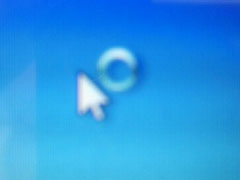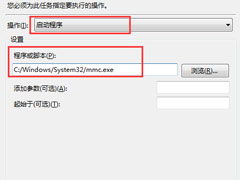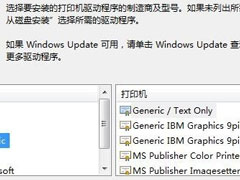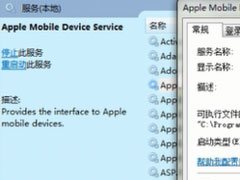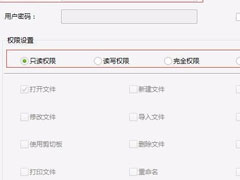Win7 gpedit.msc找不到怎么办?Win7 gpedit.msc找不到的解决方法
时间:2019-05-28 来源:N系统大全
最近有Win7用户反映,gpedit.msc找不到,用户反复试了好几次,但结果都是找不到。gpedit.msc也就是组策略对于我们的电脑来说非常重要,如果gpedit.msc找不到,也就意味着我们无法正常对电脑进行一些重要设置。那么,Win7 gpedit.msc找不到怎么办呢?下面,我们就一起往下看看Win7 gpedit.msc找不到的解决方法。
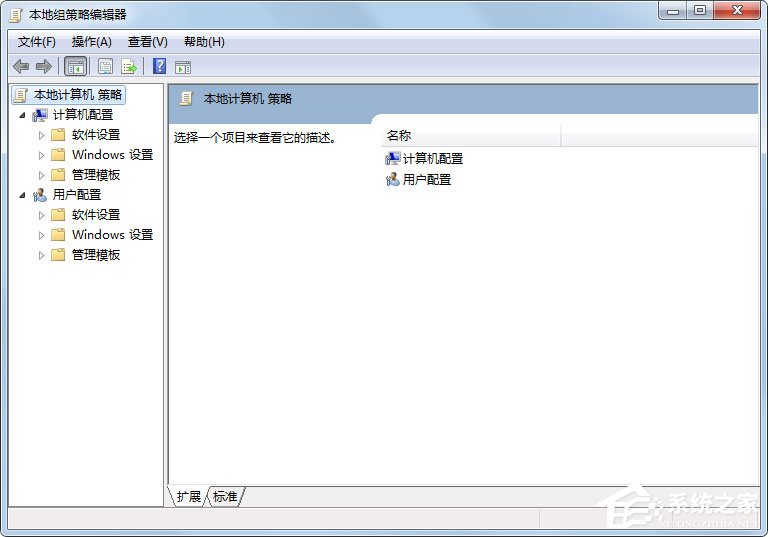
方法/步骤
1、在开始菜单,看到“控制面板”选项,鼠标左键点击打开“控制面板”;
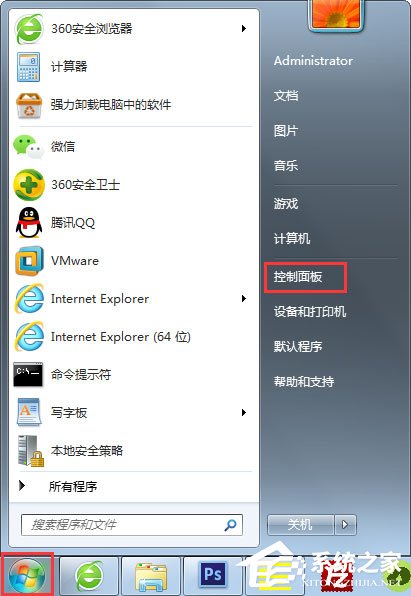
2、在调整计算机的设置中,鼠标单击“系统和安全”;
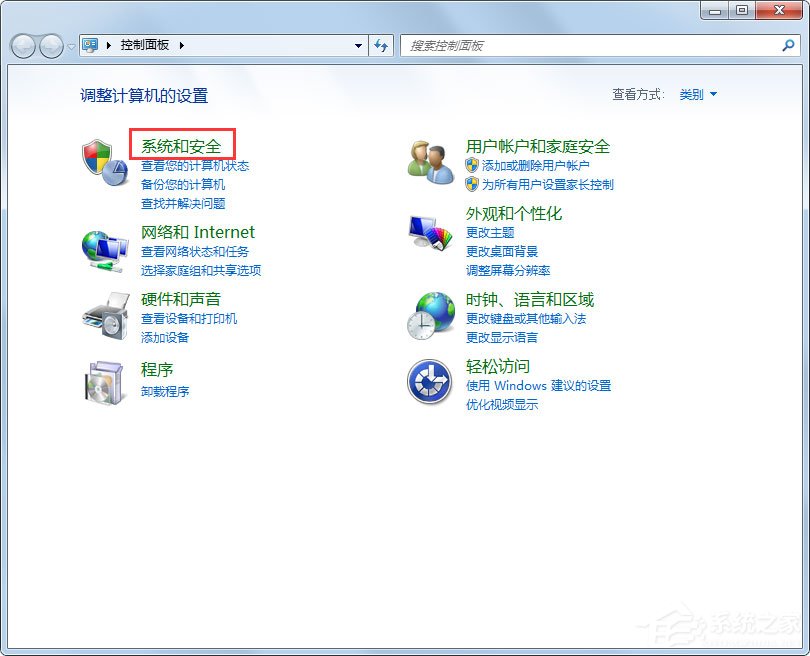
3、进入这个页面后,找到管理工具,在“管理工具”下方点击“计划任务”的按钮;
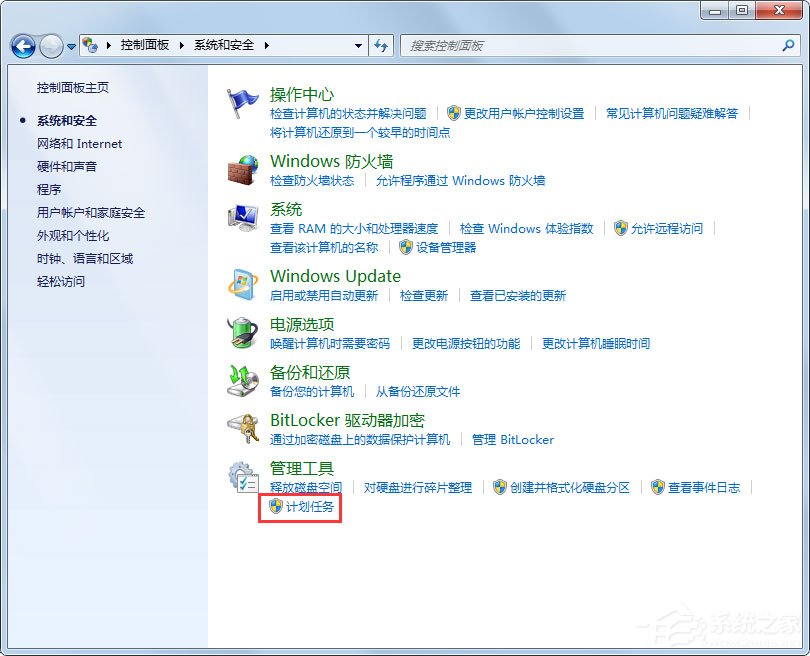
4、然后大家就可以建立自己的计划任务,在页面右侧的“操作”下面,鼠标击“创建任务”字样;
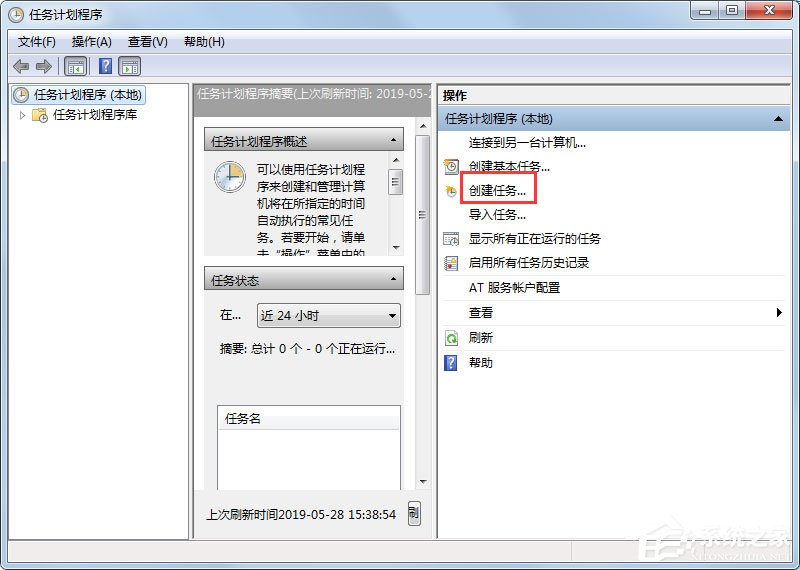
5、在“常规”页面中,把名称编辑为“MMC”,描述处大家可以随意填,但大家要记住填的内容是什么,方便于好找到这个任务;
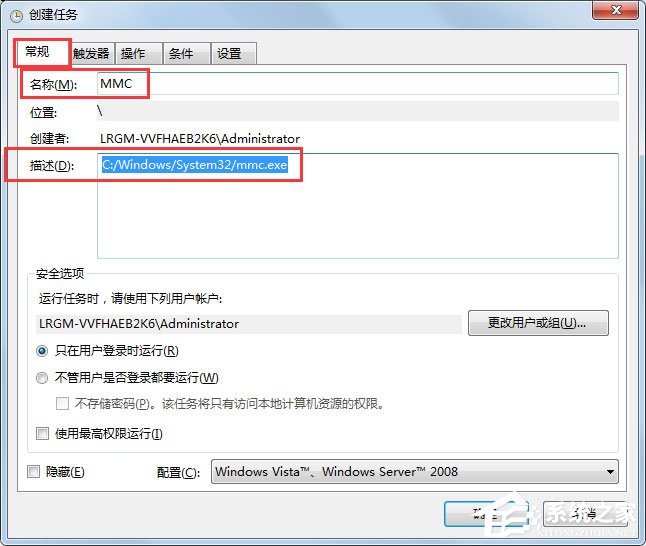
6、上一步确定后,弹出新建操作,在“操作”中调整为“启动程序”,“程序或脚步”处输入地址C:/Windows/System32/mmc.exe,然后确定;
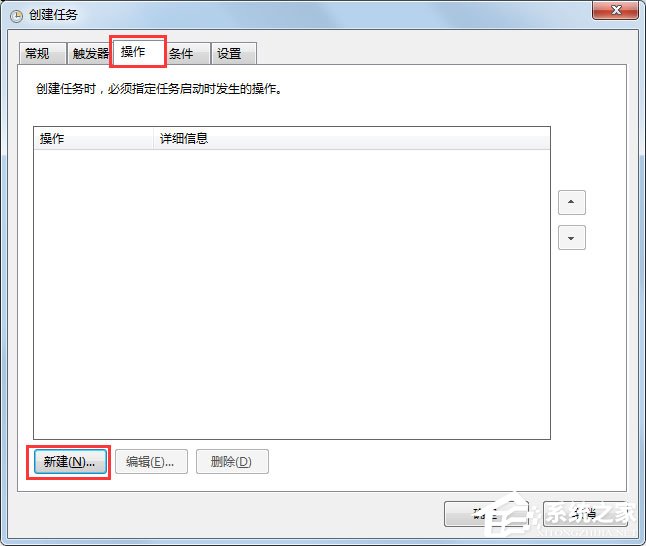
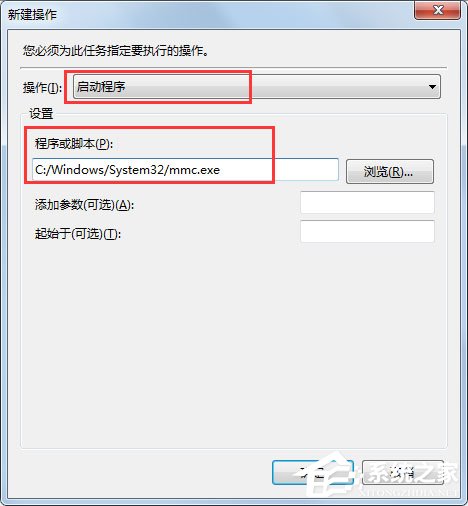
7、进入计算机C盘,在C盘上方输入上一步的地址,在“名称”下方就看到了gpedit了,在运行栏输入“gpedit.mcs”就能打开了。
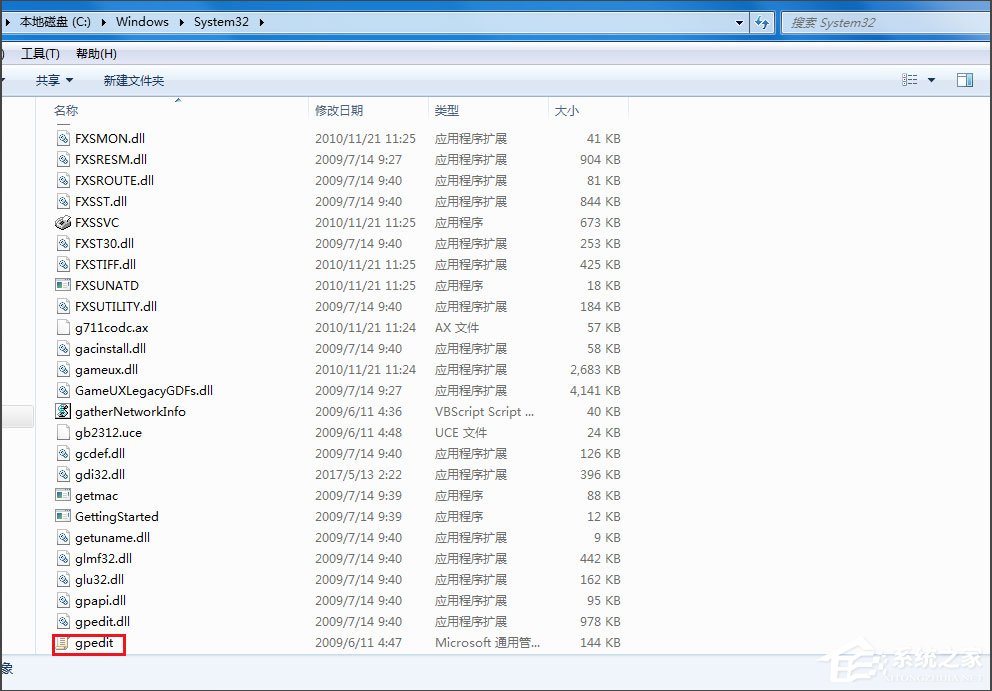
以上就是Win7 gpedit.msc找不到的解决方法,按照以上方法进行操作,相信就能轻松找回gpedit.msc了。
相关信息
-
-
2019/05/28
Win7系统新建文件夹的快捷键是什么? -
2019/05/28
Win7 gpedit.msc找不到怎么办?Win7 gpedit.msc找不到的解决方法 -
2019/05/27
Win7连接XP共享打印机提示错误代码0X000004怎么办?
-
-
Win7怎么重启Apple Mobile Device Service服务?
最近有用户反映,将iPhone手机插入电脑后,发现手机并没有被Win7操作系统识别,用户反复插拔了几次,结果都一样。其实,苹果官网有对于这方面问题的提示,根据苹果官网的提示,可以尝试重...
2019/05/24
-
Win7系统如何加密电脑硬盘?Win7系统全盘加密方法介绍
很多时候,为了自己的隐私或者重要文件不被人看到,我们都会将这些文件进行加密,但到了后面,不想被人看见的文件越来越多,这时候一个个加密就显得麻烦了。这个时候,我们就可以选择将...
2019/05/24
系统教程栏目
栏目热门教程
- 1 Win7提示igfxhk module已停止工作怎么解决?
- 2 Win7系统开机出现checking media怎么恢复?
- 3 Win7系统如何使用ntsd命令?Win7系统使用ntsd命令的方法
- 4 Win7系统收藏夹不能用怎么办?Win7系统收藏夹不能用的解决方法
- 5 Win7系统提示计算机丢失xlive.dll怎么解决?
- 6 Win7怎么关闭网络共享?Win7关闭网络共享的方法
- 7 Win7 IE浏览器不见了怎么办?Win7 IE浏览器不见了的解决方法
- 8 Win7系统资源管理器怎么打开?Win7系统资源管理器打开方法介绍
- 9 Win7声音图标不见了怎么办?Win7声音图标不见了的解决方法
- 10 Win7系统如何恢复被删除的文件?
人气教程排行
站长推荐
热门系统下载
- 1 电脑公司 GHOST WIN7 SP1 X64 极速体验版 V2017.12(64位)
- 2 番茄花园 GHOST XP SP3 极速装机版 V2013.12
- 3 电脑公司 GHOST XP SP3 五一劳动节版 V2019.05
- 4 GHOST WIN8 X64 免激活专业版 V2017.03(64位)
- 5 电脑公司 GHOST WIN7 SP1 X64 经典优化版 V2015.03(64位)
- 6 萝卜家园 GHOST WIN10 X64 旗舰稳定版 V2018.12(64位)
- 7 番茄花园 GHOST WIN7 SP1 X64 官方旗舰版 V2016.07 (64位)
- 8 萝卜家园 GHOST XP SP3 暑假装机版 V2015.07
- 9 深度技术 GHOST XP SP3 万能装机版 V2015.12
- 10 【风林火山】GHOST WIN7 SP1 X64 极速安全版 V2016.12 (64位)